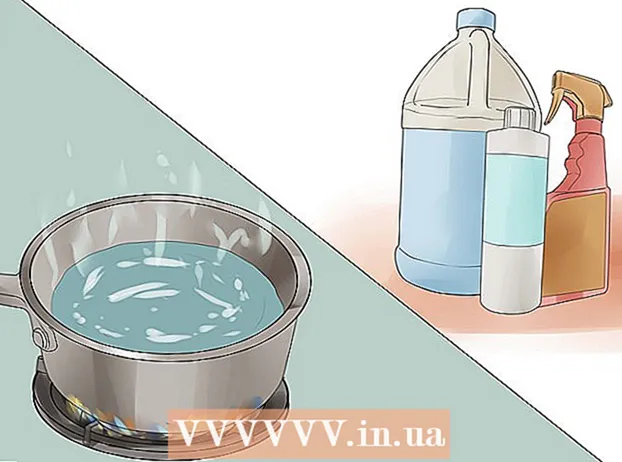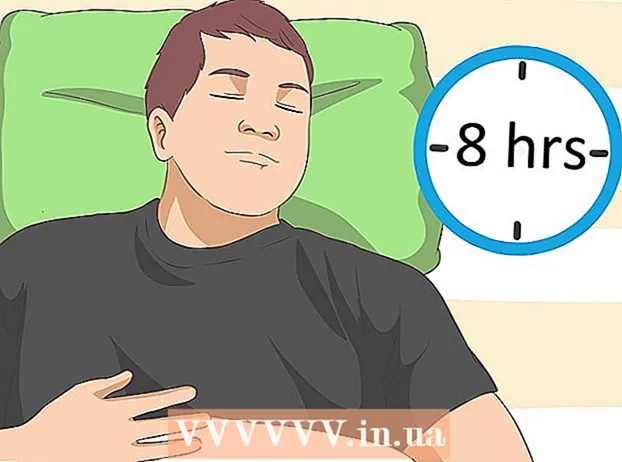Forfatter:
Roger Morrison
Opprettelsesdato:
3 September 2021
Oppdater Dato:
1 Juli 2024

Innhold
- Å trå
- Del 1 av 3: Installere BlueStacks
- Del 2 av 3: Last ned Instagram
- Del 3 av 3: Bruke Instagram til å se arkiverte innlegg
Selv om det ikke er mulig å enkelt se Instagram-innlegg arkivert på en PC eller Mac, kan du bruke BlueStacks og se mobilappen på Windows eller Mac. Denne artikkelen vil lære deg hvordan du viser arkiverte innlegg på Instagram på PC og Mac takket være BlueStacks.
Å trå
Del 1 av 3: Installere BlueStacks
 Gå til https://www.bluestacks.com/ i en nettleser. Populære nettlesere inkluderer Firefox og Chrome.
Gå til https://www.bluestacks.com/ i en nettleser. Populære nettlesere inkluderer Firefox og Chrome. - Denne nedlastingen er for en Android-emulator, slik at du kan bruke Android-appene dine på datamaskinen din som for Android-enheten.
 Klikk på den grønne knappen Last ned BlueStacks. Nettleseren oppdager automatisk om du bruker Mac eller Windows, og laster ned deretter. Et popup-vindu vises for nedlastingsplasseringen.
Klikk på den grønne knappen Last ned BlueStacks. Nettleseren oppdager automatisk om du bruker Mac eller Windows, og laster ned deretter. Et popup-vindu vises for nedlastingsplasseringen.  klikk på Lagre. Installasjonsfilen lagres på stedet du valgte i forrige trinn, sannsynligvis nedlastingsmappen.
klikk på Lagre. Installasjonsfilen lagres på stedet du valgte i forrige trinn, sannsynligvis nedlastingsmappen.  Klikk på den installerte filen og følg instruksjonene på skjermen for å installere BlueStack. klikk på Ja for å tillate endringer når du blir bedt om det. Les og godta alle vilkårene og fortsett med installasjonsprosedyren.
Klikk på den installerte filen og følg instruksjonene på skjermen for å installere BlueStack. klikk på Ja for å tillate endringer når du blir bedt om det. Les og godta alle vilkårene og fortsett med installasjonsprosedyren.  klikk på Installere nå. Under nedlastingen vil du se en fremdriftslinje.
klikk på Installere nå. Under nedlastingen vil du se en fremdriftslinje. - Etter at appen er lastet ned, vil du se en fremdriftslinje som viser hvordan installasjonen skrider frem.
Del 2 av 3: Last ned Instagram
 Åpne BlueStacks. Denne appen finner du i Start-menyen eller i Programmer-mappen.
Åpne BlueStacks. Denne appen finner du i Start-menyen eller i Programmer-mappen. - Det kan ta en stund første gang du starter BlueStacks.
- Appen vil først be deg om å logge på eller opprette en Google-konto.
- Du vil bli presentert med en liste over alle installerte apper du kan bruke med BlueStacks.
 Klikk på søkefeltet. Det er øverst til høyre i vinduet. En liste over de mest søkte spillene utvides.
Klikk på søkefeltet. Det er øverst til høyre i vinduet. En liste over de mest søkte spillene utvides.  Skriv "Instagram" og trykk ↵ Gå inn eller ⏎ Gå tilbake. Dette åpner en ny fane kalt "App Center" i appvinduet eller søkeresultatene.
Skriv "Instagram" og trykk ↵ Gå inn eller ⏎ Gå tilbake. Dette åpner en ny fane kalt "App Center" i appvinduet eller søkeresultatene.  Klikk på Instagram av Instagram. Et Google Play Butikk-vindu åpnes på Instagrams detaljside.
Klikk på Instagram av Instagram. Et Google Play Butikk-vindu åpnes på Instagrams detaljside. - Hvis du ennå ikke har registrert deg for en Google-konto eller opprettet en ny konto, blir du bedt om å gjøre det igjen. Du trenger en Google-konto for å laste ned Android-apper.
 Klikk på den grønne knappen å installere.
Klikk på den grønne knappen å installere.
Del 3 av 3: Bruke Instagram til å se arkiverte innlegg
 Klikk på den grønne knappen Å åpne. Instagram-appen vil starte i BlueStacks. Appvinduet ditt kan reduseres for å indikere størrelsen på en telefon.
Klikk på den grønne knappen Å åpne. Instagram-appen vil starte i BlueStacks. Appvinduet ditt kan reduseres for å indikere størrelsen på en telefon.  klikk på Logg Inn eller Opprette ny konto. Du kan logge på med Facebook-kontoen din eller med Instagram-e-postadressen og passordet ditt.
klikk på Logg Inn eller Opprette ny konto. Du kan logge på med Facebook-kontoen din eller med Instagram-e-postadressen og passordet ditt.  Klikk på profilbildet eller silhuetten
Klikk på profilbildet eller silhuetten  klikk på ☰. Det er øverst til høyre på skjermen.
klikk på ☰. Det er øverst til høyre på skjermen.  klikk på Arkiv. Dette er vanligvis det første elementet i menyen ved siden av tilbakespolingsikonet. En liste over dine arkiverte historier vises.
klikk på Arkiv. Dette er vanligvis det første elementet i menyen ved siden av tilbakespolingsikonet. En liste over dine arkiverte historier vises.  Klikk på rullegardinmenyen Story Archive. En rullegardinmeny vises.
Klikk på rullegardinmenyen Story Archive. En rullegardinmeny vises.  klikk på Meldingsarkiv. En liste over arkiverte meldinger vises.
klikk på Meldingsarkiv. En liste over arkiverte meldinger vises.  Klikk på en melding for å se den.
Klikk på en melding for å se den.- Innleggene dine og alle originale svar lastes inn.
- For å fjerne en melding fra arkivet, klikk på trepunktsmenyikonet øverst til høyre i meldingen, og klikk deretter Vis etter profil. Den vises på tidslinjen din der den opprinnelig var.